
何度目かの初心者向けゆっくりムービーメーカー4(YMM4)解説動画を作りました。
今日は動画の宣伝です。
ニコニコ動画内で、2023年8月に動画投稿初心者の方々向けの「初投稿動画祭」が開催されます。それに向けて先人たちからエールやノウハウなどを贈る「初投稿動画応援祭」が7月16日まで開催されていました。
告知動画
今回はそちらに向けて投稿した動画になります。
ということでザックリと内容のご紹介をしつつ、後語りを添えてみます。
伝えたかったこと
細かいことは作ってから考えろ!手を動かしてれば動画はできる!!
という精神論です。

PSDファイルの立ち絵、合成音声ソフトとの連携機能と、YMM4の初期導入は本当に簡単になりました。とりあえず立ち絵を置いてしゃべらせるだけなら、この動画のようにすぐに試せます。
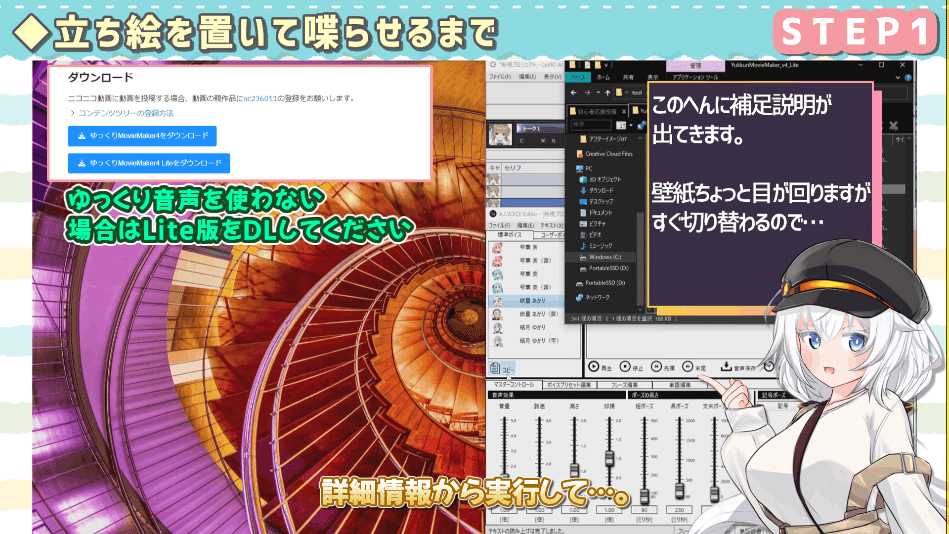
ちなみに今回は初期導入の解説も踏まえているためあかりちゃんの立ち絵もついでに変更してみました。
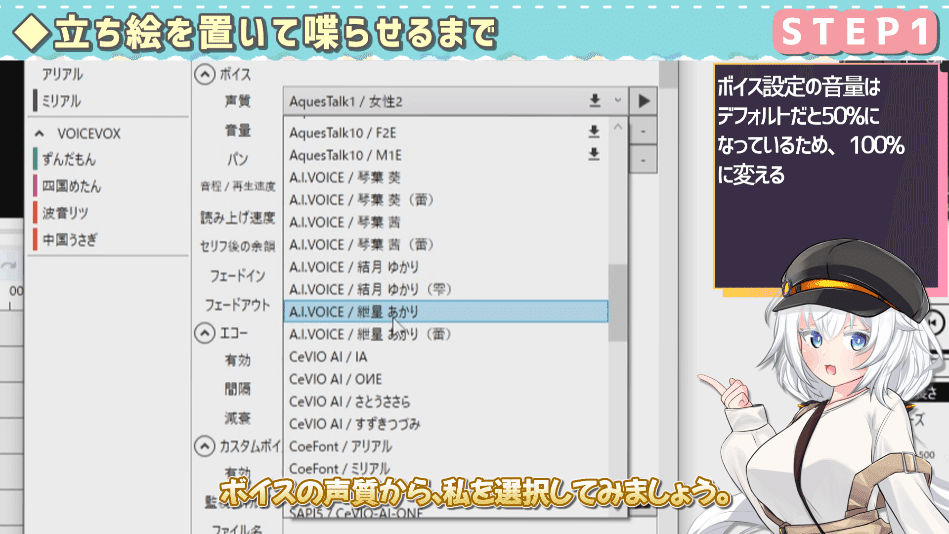
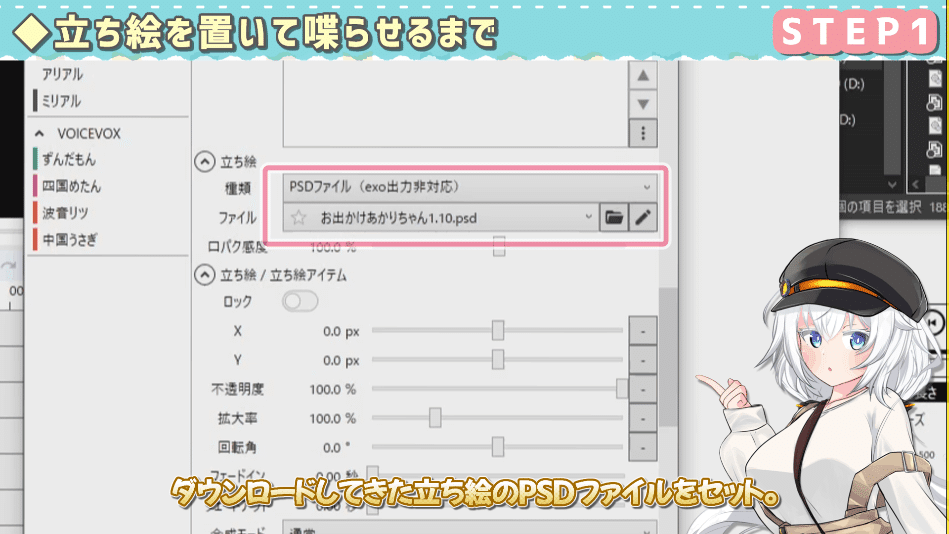
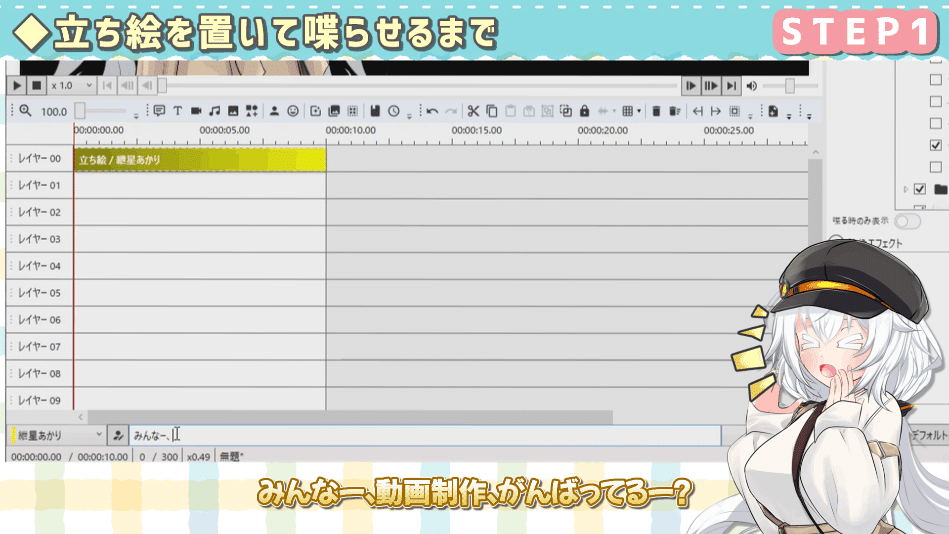
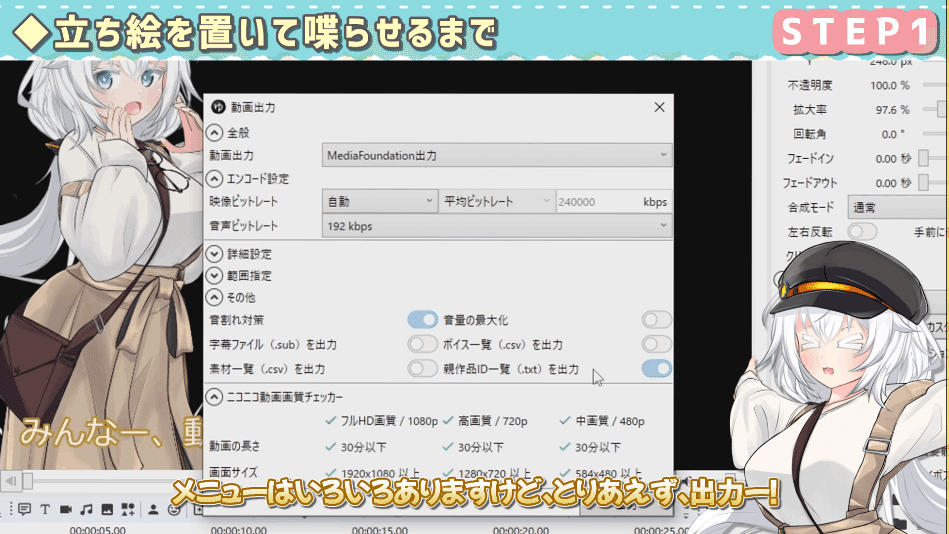

自分の環境でも試してみましたが、10分ほどで動画出力までこぎ着けました。
ただ、最近って初投稿のハードルも上がってきている印象です。
YMM4の編集機能になにがあるのかが気になる方もいらっしゃると思うので、動画の中盤以降はほかの解説動画や記事をご案内する構成にしました。
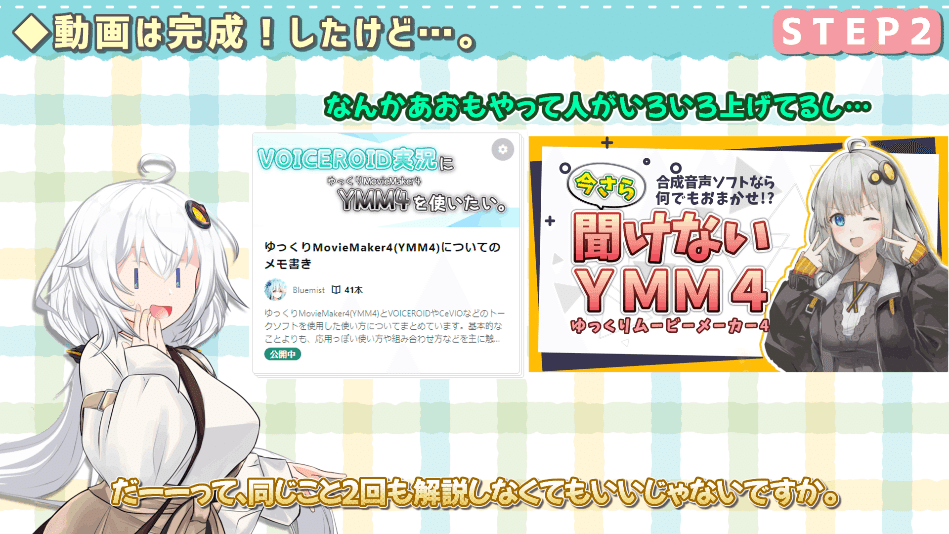
もうすこしこだわりたい人向け
とりあえず初投稿でもすこし気にしたい要素をいくつかご紹介。
一つ目は調声したボイスをYMM4で使用する方法。これはYMM4のカスタムボイス機能を使います。
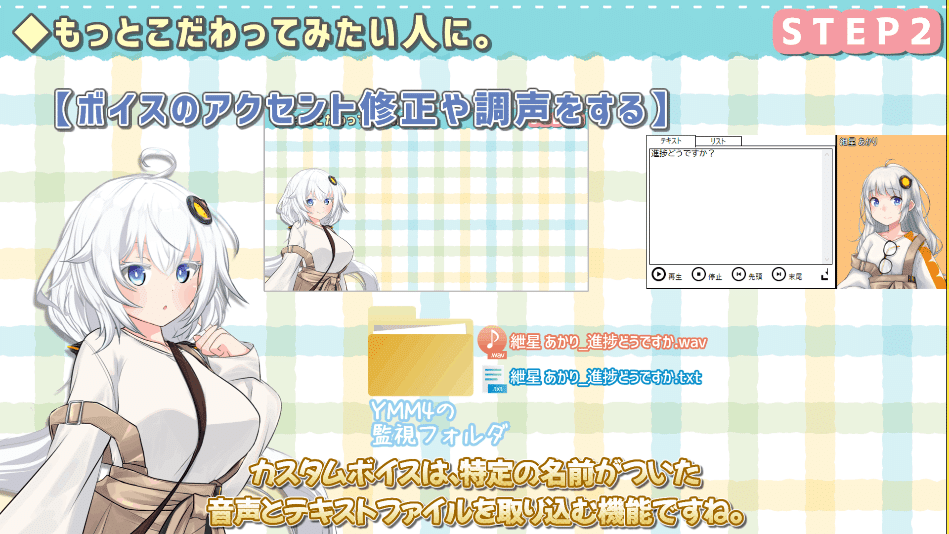
仕様の理解をするよりは最初からサポートツールを使用する前提で環境を整えてしまった方が早そうですね。今だとAoiSupportがオススメできると思います。
検討中の方は公式サイトの「4.ゆっくりMovieMaker4設定」から導入してみてください。
(ちなみに私はマウスマクロでなんとかしているので使用感覚はお答えできません)
次は立ち絵の設定について。
YMM4の立ち絵形式にPSD形式が増えたおかげで初期導入の難易度が格段に下がりました。
PSD立ち絵はチェックボックス式なので表情を切り替えにくい、という点はあるもののすぐに導入できるのはやはりありがたいです。
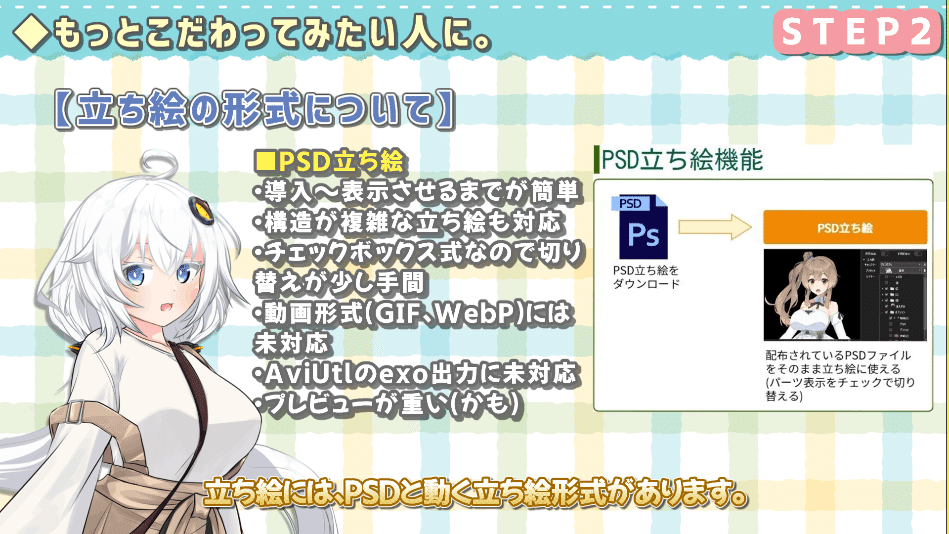
ちなみにPSD立ち絵を扱うときの小ネタですが、表情の切り替えには以下の操作を使うと楽になります。
マウスの中ボタン:フォルダー内のそのアイテムのみを選択
Ctrl or Shift or 右クリック+上スクロール:上のレイヤーに選択切り替え
Ctrl or Shift or 右クリック+下スクロール:下のレイヤーに選択切り替え

もう一つは昔からある動く立ち絵形式。
とにかく表情を切り替えやすい、というのがメリットです。
また、GIFなどの動画形式を利用するにはこちらでしかできません。
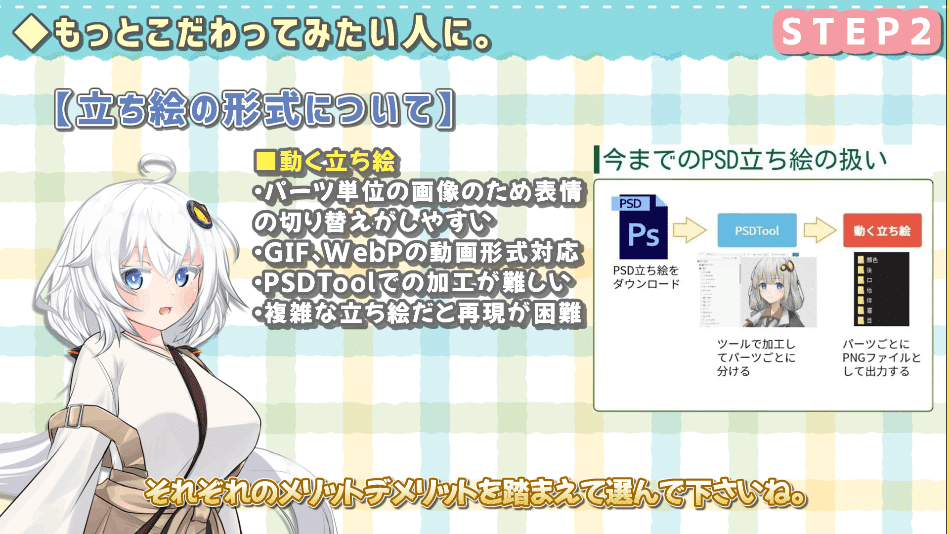
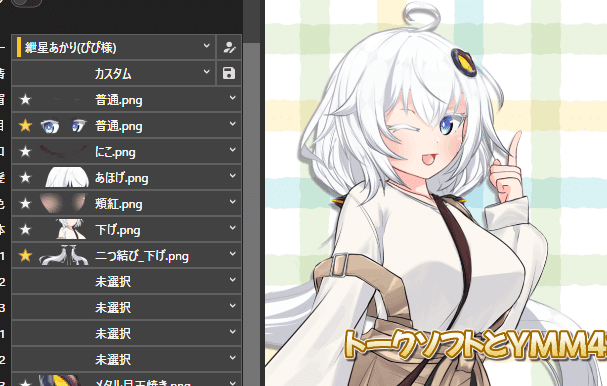
動く立ち絵形式は加工が難しいのですが、その分あとの表情変更は楽になります。私の動画では結構表情を切り替えるので動く立ち絵を好んでいます。
長くその立ち絵を愛用する、ということになるのでしたら最初に時間をかけてしまうと後々楽になってきます。もちろんPSD形式で配布されていればあとから加工もできますね。
YMM4の立ち絵関係については以下でまとめています。
あとは図形オブジェクトの扱い。YMM4では集中線やタイマーといった要素もここに入ります。

ほかには、よく比べられるAviUtlとYMM4の特徴をご紹介。
AviUtlも使用する方が多く、拡張機能も多いため、唯一性はあるのですが、やはりツールが古く動作が不安定な所があるのが難点ですね。

AviUtlの初期導入のハードルはAviUtl Package Managerによってかなり下がったそうです。(こちらの紹介も初投稿動画応援祭に上がってました)
YMM4は……もう何回も取り上げているのでいわなくても良さそうですね……。

残りは去年の動画から追加されたYMM4の機能などを取り上げました。

音声エフェクト。今でもいい使い方が分かってないです。

音声エフェクトはたくさんあるんですけど、どれも使い方が見出せてないんですよね。

そして待望?の中間点がYMM4にも来たということで、こちらもご紹介。

操作は以下の通りです。
マウスの中ボタン:選択アイテムに中間点を追加
右クリックメニュー:中間点を追加、削除、再生位置で追加など
正直削除などが若干やりづらいので、中間点周りはショートカットを追加するのがオススメです。私は下図のように設定しています。
, (カンマ):再生位置に中間点を追加
. (ピリオド):再生位置の中間点を削除
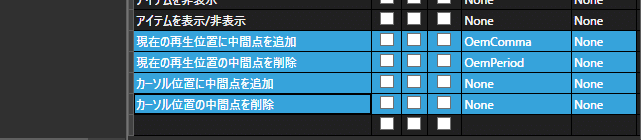
あとは編集に役立つ機能集。


まとめと私なりに気にしたいこと
いろいろご紹介してきましたが、結局伝えたいのは…。

考える前にまず作ってみる。

ここからは企画の動画をいろいろ視聴した私の所感です。
「初投稿」を控える方々に向けた解説動画、ということでメインに上がっていた動画の7、8割くらいは先達者からの「ここは気をつけた方が良い」「こういう所に失敗した」などのNG集や「動画の演出面やクオリティを上げる方法」といったノウハウ集でした。
現段階だと初投稿者向けの動画が76本上がっていて、これらの数字が大きい人や知っている投稿者を参考にするわけです。
でも「初投稿」する人に「こんなことするなよ!!」みたいな忠告をたくさん聞かせるのって、あんまりいい思いしないような、とも思うのですよね。
投稿して数年経って「自分が陥った失敗を体感させないようにしたい、陥らないようにしたい」という気持ちは分かるのですが、そんなことをたくさん聞かされると「じゃああれもこれも気にしないと……」って動画を作る前から萎縮してしまうことにもなります。

ただ、そういう自分の失敗を語る動画って作りやすいんですよね……。
私も初心者向けという体裁で動画を作る機会が多いですが、そういう「これをしてはいけない」といった否定形の解説はなるべく避けるようにしています。「自分の動画を良くするには?」といった自分で得られる「気づき」はとても大事ですしね。
私が初投稿者の方に向けて贈るなら、
とりあえず手を動かして作ってみる
作った動画を視聴者の目線で見返してみる
どういったものを取り入れれば良くなるかを考える
という3点でしょうか。

そして、動画内ではいえなかったこととしてインプット面で付け加えるなら……。
一カ所の意見にこだわらず複数の箇所からいろんな見方をする
ノウハウは自分の動画の特徴を考えて取り入れ方を考える
ですね。
インプットだけ続けていると真逆のアドバイスも時にはあり、混乱することもあると思います。そこで判断軸になるのが自分の動画の雰囲気や特徴です。
たとえば、まったりした掛け合いを押し出したかった動画なのに「動画はテンポ!話速は1.5!ポーズは全削除!終末ポーズはゼロ!」ってアドバイスを真に受けてしまうと矢継ぎ早に掛け合いするチグハグした印象の動画になってしまいます。
そういう、動画のテーマや方向性などをきちんと念頭に置いた上ですこしずつ演出やノウハウを取り入れていくと、投稿活動を継続しつつ、クオリティを上げられるのではないかと思います。
先述したテンポ感でいうと、私の動画はけっこうコミカルな演出や落ち着いた掛け合いをさせたいと思っているので若干遅めになっていそうですね。

もし、こちらの記事や動画をご覧になって投稿活動をはじめよう、と思われる方がいらっしゃれば、すぐに作ってみましょう。思っているより動画制作は簡単です。そして、きちんと作ろうとすると思っているより大変だと思います。
ただ、自分が持っている世界観や知識をたくさんの人に広められる、ということに対しては動画というメディアはとても優秀です。ぜひ、足を踏み入れてこの沼にズブズブとはまってもらえれば嬉しいです(先達者の笑顔)。
今回の記事は以上です。これからも、動画制作楽しみましょう!

